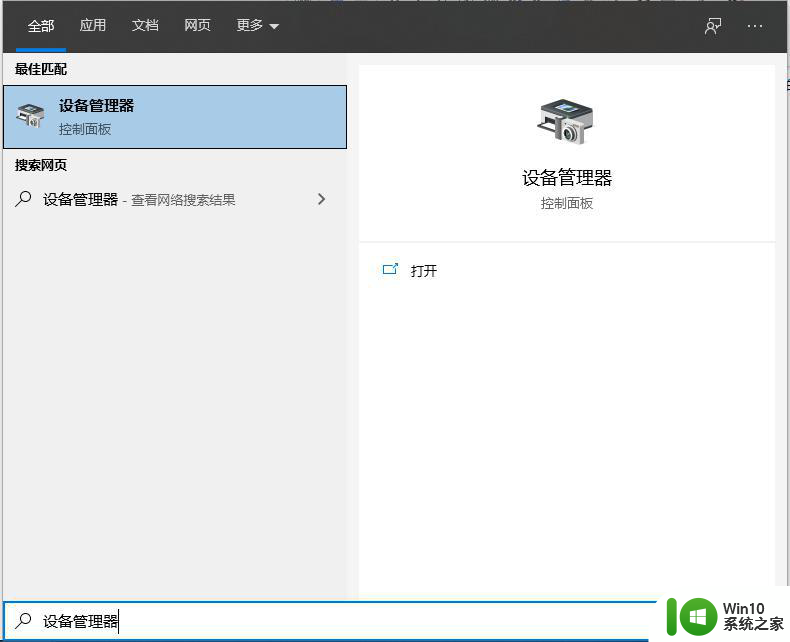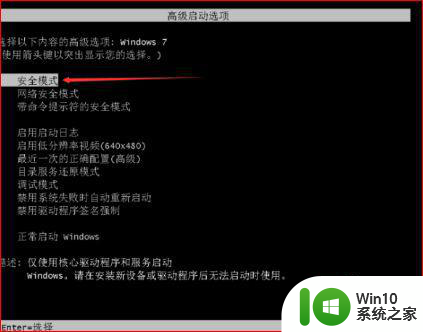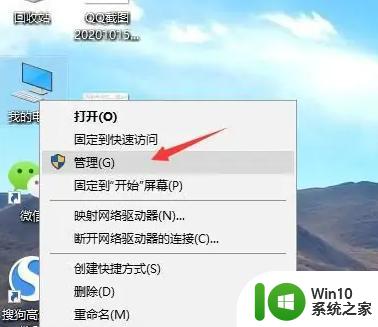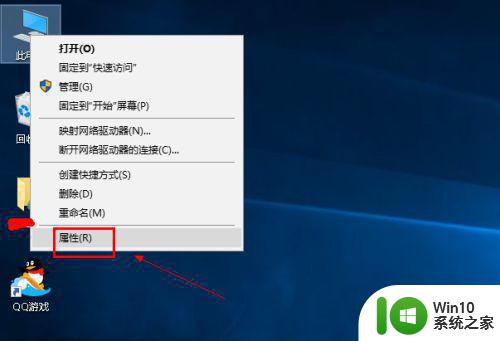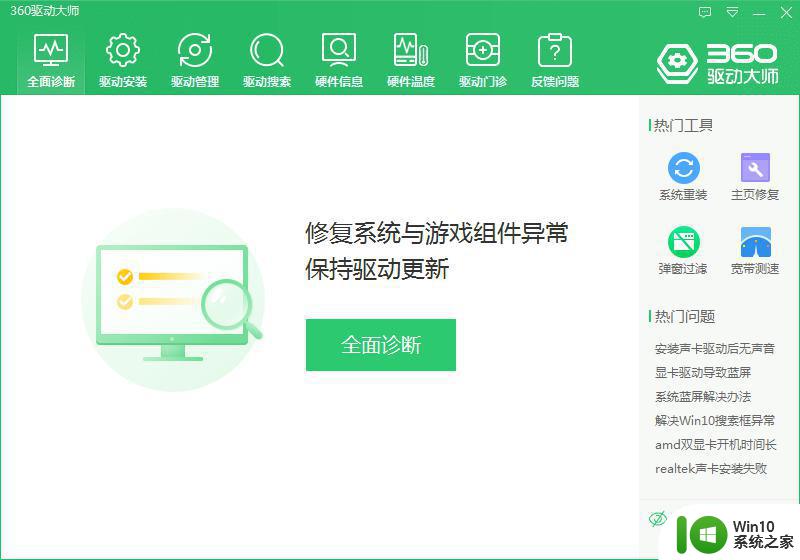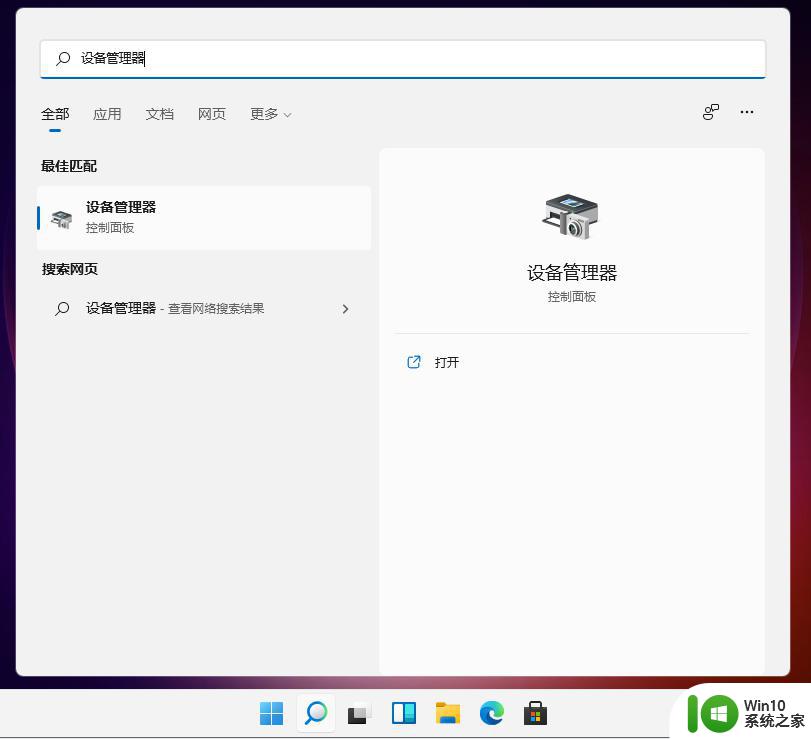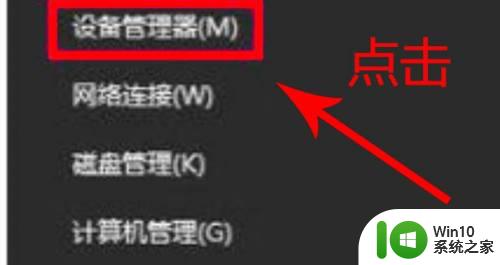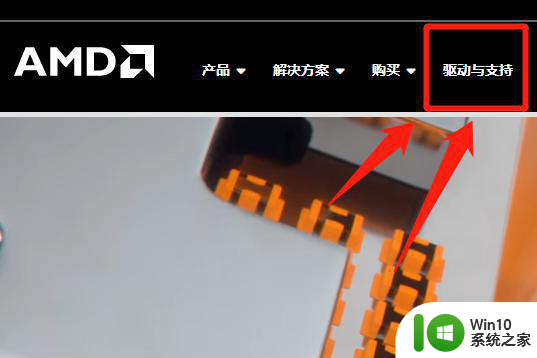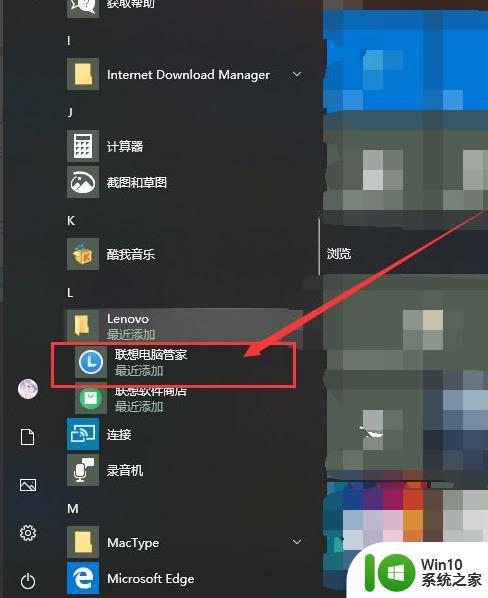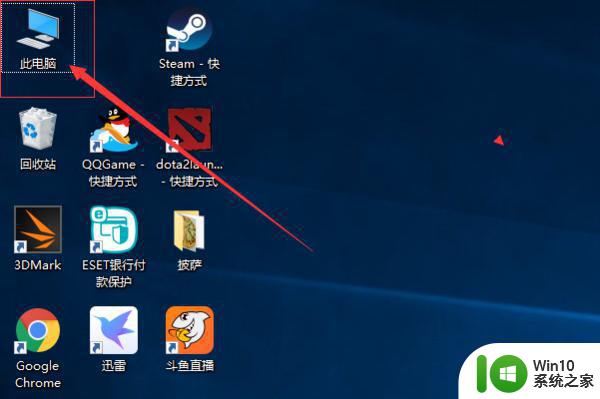xp装机电脑显卡不能更新的修复方法 xp装机版电脑显卡驱动更新失败怎么解决
更新时间:2024-03-11 15:17:07作者:yang
在使用xp装机版电脑时,有时候会遇到显卡驱动更新失败的问题,这可能会导致显示效果不佳或者无法正常运行某些软件,针对这个问题,我们可以尝试一些方法来解决,比如检查显卡驱动是否与系统匹配,或者尝试手动更新驱动程序。通过一些简单的操作,往往可以解决xp装机电脑显卡不能更新的问题,让电脑更加流畅地运行。

xp装机版电脑显卡驱动更新失败怎么解决:
首先我们打开开始菜单,找到没有安装驱动的设备。
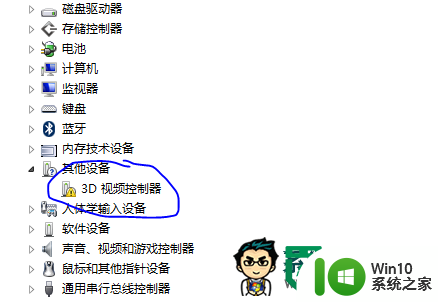
右键点击它,选择更新驱动程序——浏览计算机以查找驱动程序。
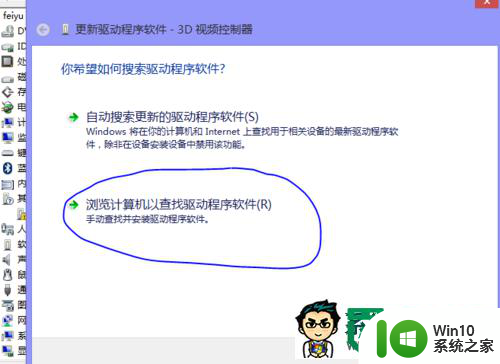
在下一个界面继续选择从计算机的设备驱动程序列表中获取。
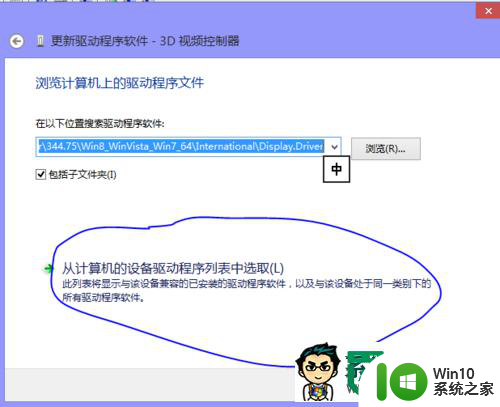
选择相应的设备,点击下一步。
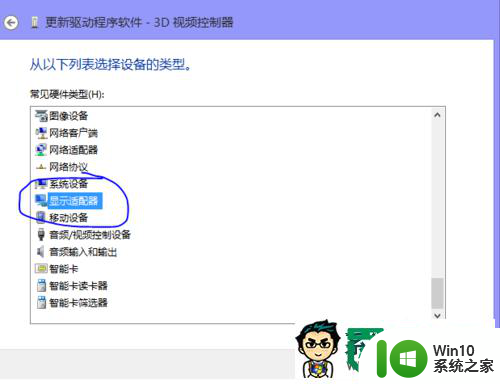
选择从磁盘安装。
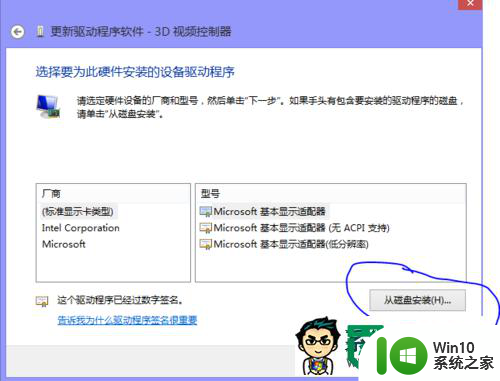
点击浏览,手动设置刚刚下载好的选卡驱动。
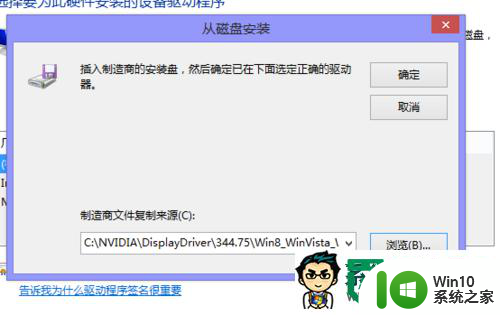
设置好了之后,点击下一步,耐心等待电脑自动安装,这样就不会出现显卡驱动更新失败的问题了。
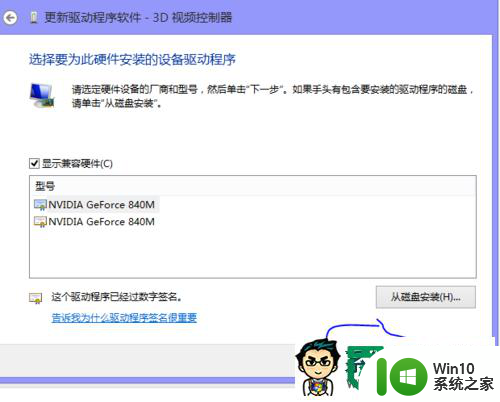
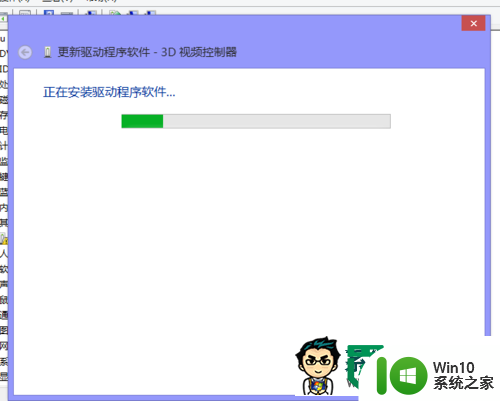
以上就是xp装机电脑显卡不能更新的修复方法的全部内容,有遇到这种情况的用户可以按照小编的方法来进行解决,希望能够帮助到大家。